如何在 Illustrator 中删除背景 [2024 更新]
Adobe Illustrator(也称为 AI)对所有设计师和一些插画家或艺术家来说并不陌生。它是一款功能强大的设计工具。它可以帮助您创建令人惊叹的图标、元素、矢量图形、徽标、艺术品等。同时,Illustrator 提供了各种调整功能,包括背景去除。这篇文章分享了如何调整图像背景。
不过这个工具更适合专业人士使用。如果你是初学者或者没有编辑经验,你必须看看这个指南。今天,这篇文章旨在分享如何使用 Adobe Illustrator 删除背景 带有2个内置工具。
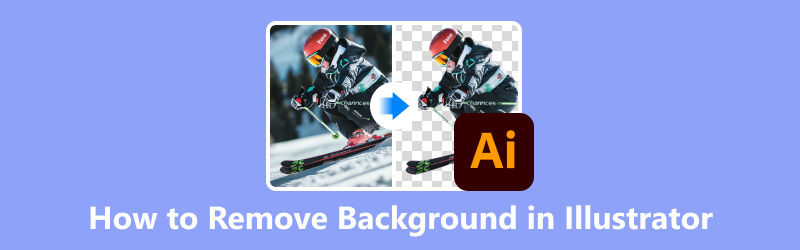
- 指南清单
- 第 1 部分:使用魔术棒工具删除 Illustrator 中的背景
- 第 2 部分。使用图像描摹删除 Illustrator 中的背景
- 第 3 部分。使用 Illustrator 替代品在几秒钟内删除背景 [免费]
- 第 4 部分。Illustrator 中删除背景的常见问题
第 1 部分:使用魔术棒工具删除 Illustrator 中的背景
魔术棒工具适合从对比度清晰的图像中删除纯色背景。对于复杂的背景,最好使用钢笔工具进行更干净的剪切,或使用剪贴蒙版进行更好的控制。
将照片添加到 Illustrator。然后选择 看法 选择 显示透明网格.
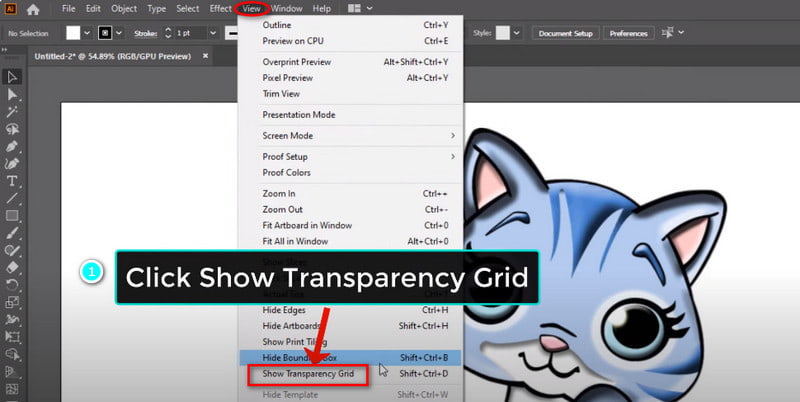
选择 魔棒工具 在左侧菜单栏中。在这里您可以调整 宽容 级别。然后单击要移除的背景区域。
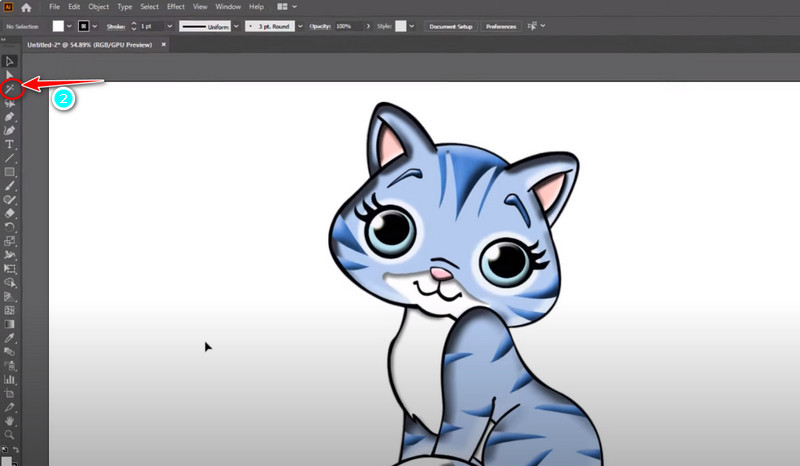
您可以单击 直接选择工具 手动选择移除区域,以便更精确地控制。最后,您可以按 删除 即可完成删除。
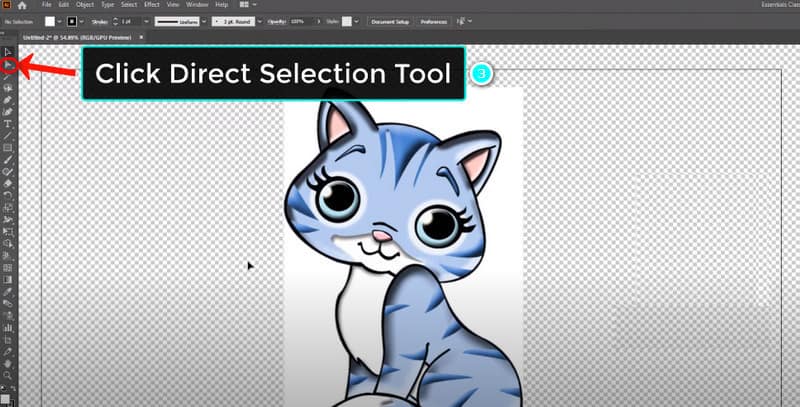
此方法操作简单,但去除效果不够精确,因此,您可以在下一部分尝试另一种方法。
第 2 部分。使用图像描摹删除 Illustrator 中的背景
图像描摹是一款将光栅图像转换为矢量的强大工具。它可以帮助您删除不需要的背景,尤其是对于具有高锐度对比度的图像。请先将图像添加到 Illustrator,然后按照以下步骤实现背景去除。
点击 看法 在菜单栏顶部。接下来,您应该选择 显示透明网格.
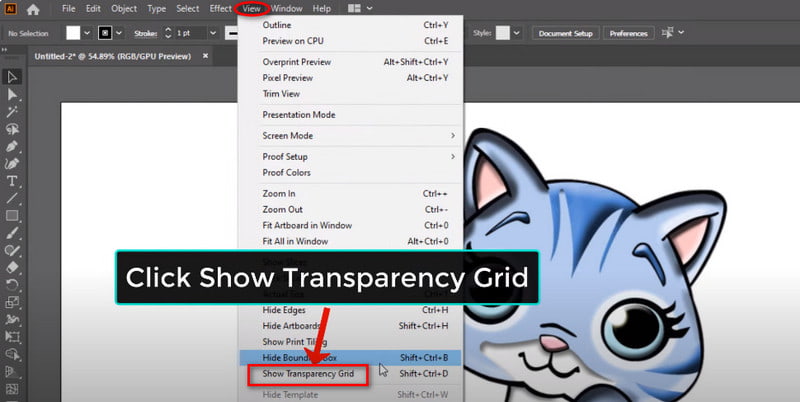
现在,切换到 窗户 并打开 图像描摹 直接。在此面板中,您可以选择所需的跟踪模式并调整设置。
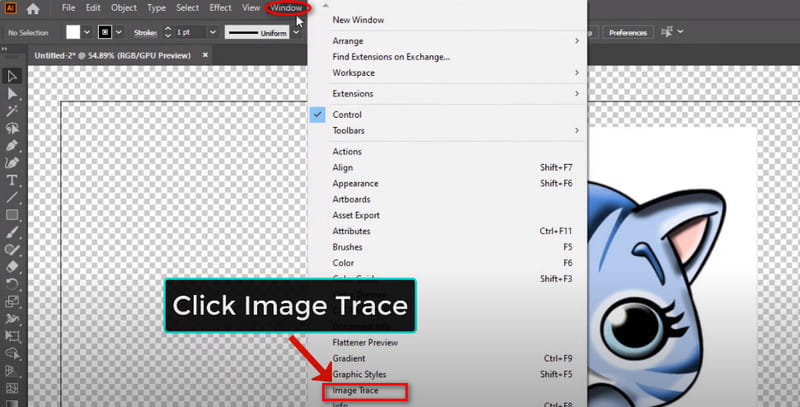
现在,您可以单击 直接选择工具 左上角菜单栏。然后直接点击图片
并选择 高保真照片 在 预设。您可以关闭图像描摹,直到描摹过程结束。
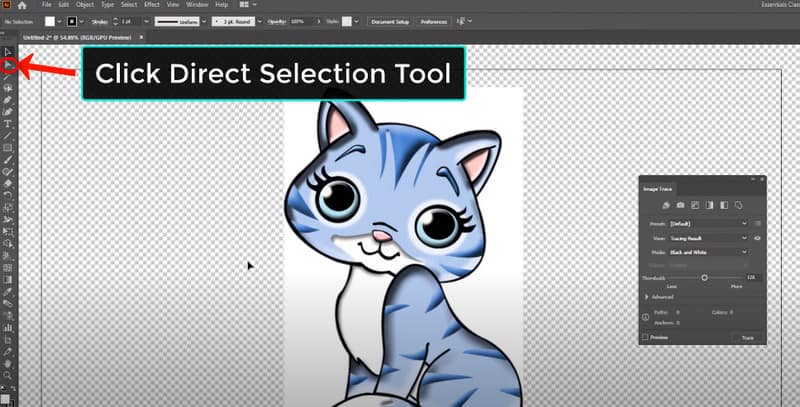
现在,单击 目的 打开选项 扩张。然后,单击 好的。最后,点击白色背景并选择 删除 在键盘上。
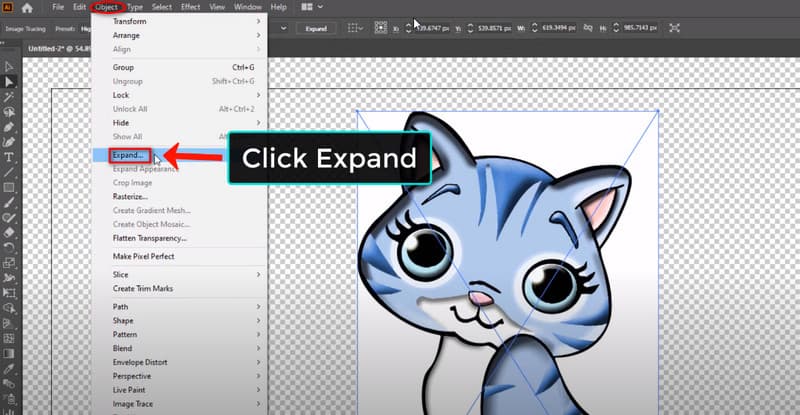
完成上述步骤后,您可以点击 看法 再次选择 隐藏透明网格.然后就可以得到一张经过背景去除后的完美图像了。
尖端: 除了白色,你也可以尝试使用 Adobe Illustrator 去除黑色背景。步骤相同。
第 3 部分。使用 Illustrator 替代品在几秒钟内删除背景 [免费]
Illustrator 价格昂贵($22.99/月),而且学习难度高。因此,如果你是初学者,最好尝试一些易于使用的工具。例如, ArkThinker 背景去除器 是一个流行的在线平台,具有用户友好的界面。此工具完全免费!
作为 Illustrator 的替代品,它专注于图像背景去除。当您需要简单的背景调整时,它脱颖而出。更重要的是,您可以在 AI 快速识别的帮助下在几秒钟内完成去除过程。现在,按照简单的步骤将其删除。
在线访问 Illustrator 的替代方案。您可以进入主界面并选择 添加文件 到 开始 选项。
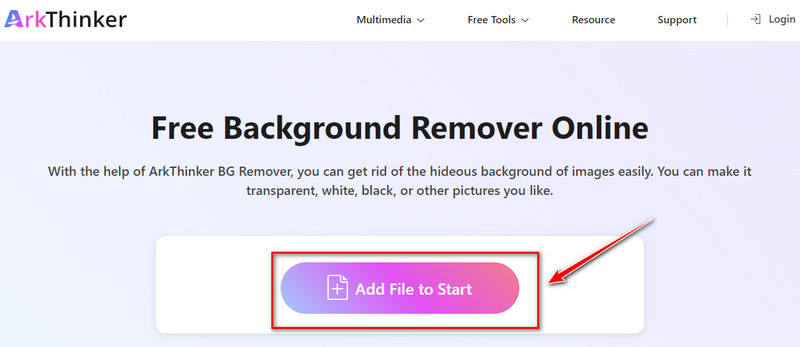
添加图片后,您可以从左侧选项卡中进行选择。例如,您可以切换到 边缘细化 面板。在这里您可以选择要排除背景的区域。
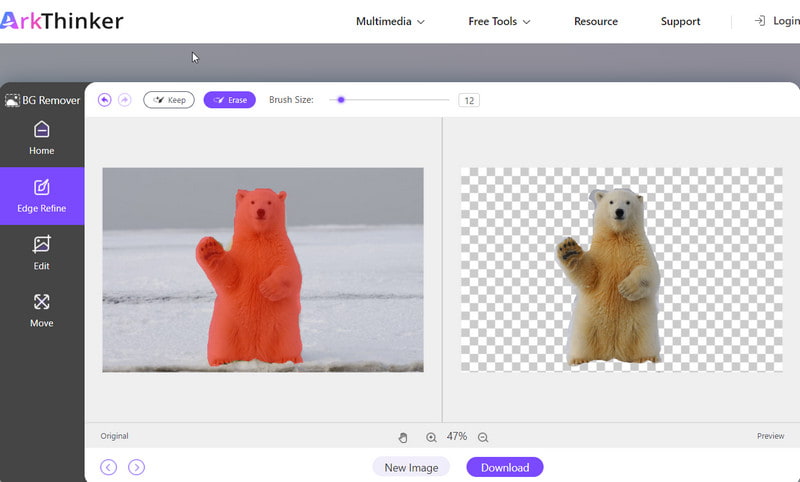
然后,单击 下载 按钮。您可以获得一张没有原始背景的新图片。
此外,ArkThinker Background Remover 还支持裁剪。此功能位于编辑面板上。借助它,您可以 从照片中删除不需要的物体.
第 4 部分。Illustrator 中删除背景的常见问题
如何在 Illustrator 中排除背景?
您可以找到 魔法棒 Illustrator 中的工具。然后,调整一些设置并进行新的选择。接下来,对其进行优化以删除不需要的图像背景。此外,您可以尝试 图像描摹 使图像背景透明。所有这些都很有用。
如何从 Illustrator 中的画板中删除背景?
您可以在 Illustrator 中打开照片并访问 看法 在菜单栏上。
如何修复 Illustrator 中的白色画布?
您可以前往 看法 并检查 叠印。如果已经选中,可以直接取消勾选。如果不起作用,可以前往 看法 并检查 显示画板 选项。
Illustrator 中透明背景的快捷键是什么?
Illustrator 没有提供设置透明背景的直接快捷方式。如果你想要可视化透明区域,你可以尝试 Command + Shift + D (Mac)或 Ctrl + Shift + D (PC)。它可以控制显示/隐藏透明网格选项。
Illustrator 中的透明度选项在哪里?
您可以打开 Illustrator 并找到其 窗户。点击后,你可以看到 透明度 选项。
结论
好了,今天我们就简单介绍了 Illustrator 中去除背景的两种方法。希望看完今天的介绍,你可以轻松编辑图片背景了。同时,如果你没有任何编辑经验,可以尝试一些在线且易于使用的工具。它们的界面更加人性化。最后,如果你对使用 Illustrator 有任何疑问,可以在这里留言!



